Il servizio di FTP (File Transfer Protocol) può essere utilizzato in numerosi casi e tra questi vi è sicuramente quello relativo al backup del nostro sito o più in generale, al modificare, salvare o cancellare file. Un uso tipico che invece non abbiamo ancora visto e che viene molto utilizzato nella pratica durante la gestione e la manutenzione dei siti, è quello relativo all’impostazione dei permessi di file e directory.
Dai client FTP, cioè programmi come FileZilla o CyberDuck che permettono di accedere ad un sito web mediante tale protocollo, è possibile gestire da remoto i permessi di un file o di una directory. Può capitare infatti di intervenire sui permessi nel caso in cui si verifichino alcuni errori del server (es. 500 o 404) o sia necessario risolvere malfunzionamenti del sito tra cui tipicamente, l’impossibilità di caricare file nello spazio web mediante la funzione upload del client FTP.
Capire i permessi dei file
Esistono varie impostazioni dei permessi standard che fanno parte dell’ordinaria manutenzione dei siti web e che ogni utente dovrebbe tenere sempre presente. Nello specifico, la gestione dei permessi viene effettuata mediante CHMOD, un comando UNIX che permette di impostare:
- i permessi di lettura su file e directory;
- i permessi di scrittura su file e directory;
- i permessi di esecuzione su file e directory;
rispettivamente del proprietario, di gruppo e pubblici.
Ad ogni singola configurazione corrisponde un valore numerico di tre (e a volte quattro) cifre, che permette di codificare il permesso in modo univoco e che, client come FileZilla, consentono di settare senza dover utilizzare, come sarebbe richiesto diversamente, un terminale remoto SSH.
Gestire i permessi tramite FTP
Per connettersi ad uno spazio web mediante un client FTP è possibile utilizzare le istruzioni che abbiamo pubblicato nell’articolo del nostro blog “Come usare FTP per modificare, salvare e copiare file” nella sezione “Parametri di connessione”. Fatto questo, si avrà a disposizione la cartella di base del sito, la cosiddetta root, che contiene tutti i file che è possibile modificare.
Si suggerisce di modificare i permessi soltanto di questi file e non di quelli ad esempio, di cartelle di sistema/esterne, a meno che non sia esplicitamente richiesto o strettamente necessario. In questo caso, si consiglia di contattare prima il supporto tecnico per ottenere maggiori informazioni in merito all’uso e alla possibilità di gestire tali file.
Per modificare i permessi, è sufficiente cliccare col tasto destro sul file o sulla directory di interesse e selezionare “Permessi file…” come mostrato di seguito.
A questo punto comparirà una schermata di selezione dei permessi, sulla quale potremo intervenire:
- cliccando sulle spunte (sono 9 in tutto, per tutte le possibili combinazioni viste poco fa) fino a comporre la combinazione di permessi desiderata;
- inserendo direttamente il valore numerico del CHMOD desiderato (se ad esempio volessimo un CHMOD 644 scriveremmo direttamente 644).
Una cosa che bisogna notare è che le spunte sono particolari: al di là dei due valori tipici “vuoto” (cioè non selezionato) e “V” (che rappresenta la selezione del campo), vi è un terzo valore possibile, ovvero una linea orizzontale “-”. Ad essa corrisponderà, nel campo numerico settabile manualmente, una “x” che significa “mantieni il permesso precedentemente impostato”.
Le configurazioni si possono applicare sia a singoli file che a singole directory ma anche, cosa utile nella maggioranza dei casi pratici, ricorsivamente su file e/o directory.
Ecco un esempio di impostazione permessi CHMOD 644 su un singolo file.
Un ulteriore esempio di impostazione permessi CHMOD 644 su tutti i file contenuti in una directory. In questo caso abbiamo selezionato “Includi sottocartelle” e, per nostra specifica scelta, “Applica solo ai file”.
Permessi standard nei servizi hosting
Alcune impostazioni tipiche del CHMOD via FTP sono riportate di seguito.
- 755 per le directory di WordPress, Joomla! ed altri CMS (775 su alcune configurazioni di server);
- 644 per tutti i file di WordPress, Joomla! ed altri CMS;
- 755 per le cartelle di cache ed upload del sito (in WP si tratta solitamente di /wp-content/cache/ e /wp-content/uploads/).
In ogni caso si sconsiglia di impostare i permessi di file o directory con il valore 777 a meno che non sia strettamente necessario. Tale caso dovrebbe comunque presentarsi davvero raramente a meno che non ci sia qualche limitazione particolare da parte del nostro hosting provider.
In questi casi potrebbe essere il caso di contattare il supporto tecnico e chiedere maggiori informazioni in merito soprattutto nel caso in cui le impostazioni standard dei file con il valore 644 e quello delle directory con 755 dovessero creare problemi di visibilità, di installazione di plugin e template o semplicemente nella pubblicazione di foto e immagini nel blog.
Confermiamo che, nei nostri pacchetti hosting, le impostazioni da assegnare a file e directory per l’installazione di qualsiasi tipo di CMS sono appunto quelle standard e pertanto, in nessun caso, è necessario impostare i permessi di lettura, scrittura ed esecuzione in maniera pubblica.
Una lista completa di tutti i permessi è disponibile sul sito AskApache.

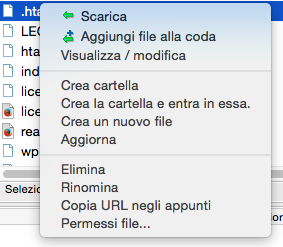

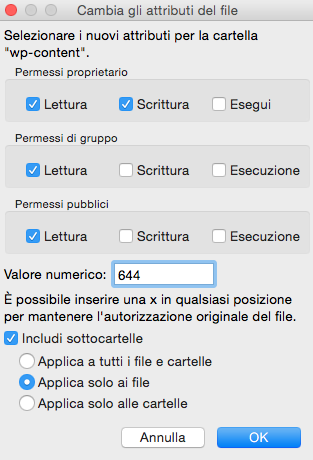



Lascia un commento